在Word中设置按钮,可以增强文档的交互性,让用户通过点击按钮执行特定的操作,以下是关于如何在Word中设置按钮的详细步骤:
1、显示“开发工具”选项卡:打开Word文档,点击“文件”→“选项”→“自定义功能区”,在右侧的“自定义功能区”下勾选“开发工具”复选框,然后点击“确定”。
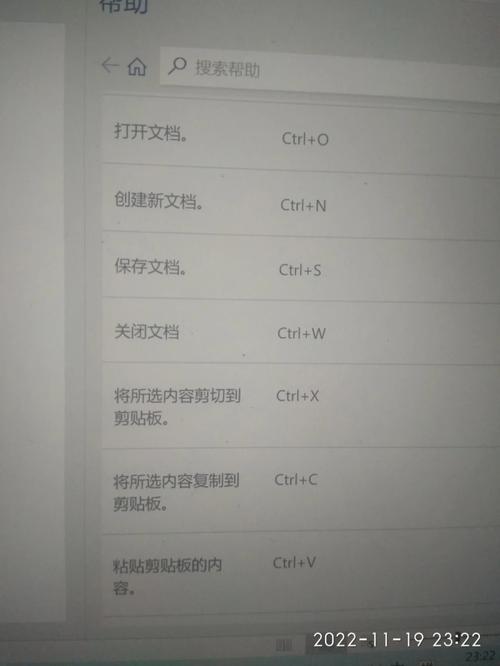
2、插入按钮:将光标定位到你想插入按钮的位置,然后在“开发工具”选项卡的“控件”组中,点击“按钮”(ActiveX控件)或“插入表单控件”中的“按钮”图标,即可在文档中插入一个按钮。
3、设置按钮属性:右击插入的按钮,选择“属性”打开属性窗口,在属性窗口中,可以设置按钮的名称(Name)、标题(Caption)等属性,标题是用户在按钮上看到的文本。
4、编写VBA代码:若要为按钮添加事件处理程序,需双击“OnClick”事件,然后在打开的代码编辑窗口中输入相应的VBA代码,输入以下代码可以让按钮被点击时弹出提示框:
```vba
Private Sub CommandButton1_Click()
MsgBox "欢迎来到word"
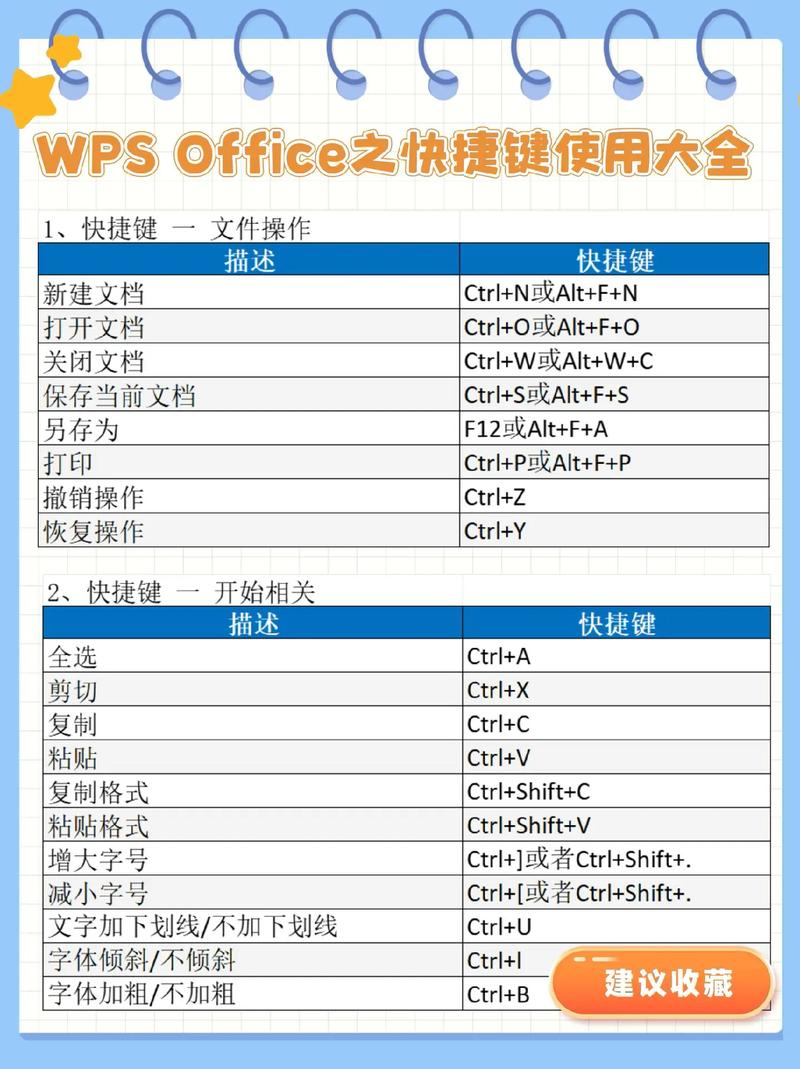
End Sub
```
编写完代码后,关闭代码编辑窗口,回到Word界面,点击“设计模式”按钮,退出设计模式,此时点击按钮就会执行相应的操作。
5、保护文档(可选):为了防止用户误操作按钮或更改按钮的属性,可以对文档进行保护,点击“文件”→“信息”→“保护文档”,选择“限制编辑”或根据需要进行设置,并设置好保护密码,点击“确定”即可。
以下是两个与Word中设置按钮相关的常见问题及解答:
1、问:为什么插入的按钮无法正常显示或使用?
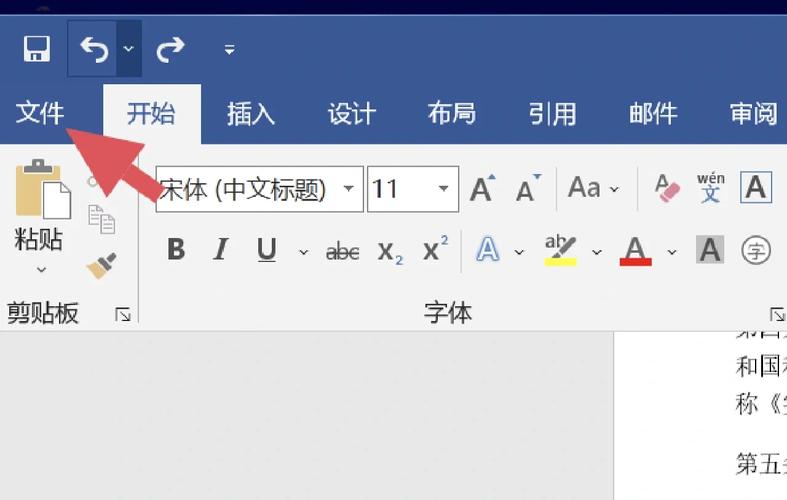
答:可能有以下几种原因:一是没有正确启用“开发工具”选项卡;二是电脑系统或Office软件的安全设置阻止了ActiveX控件的加载,需要在IE浏览器的Internet选项中启用ActiveX控件的相关设置;三是在编写VBA代码时出现错误,导致按钮无法正常工作。
2、问:如何更改已有按钮的属性或功能?
答:对于已有的按钮,可以通过右击按钮选择“属性”来更改其属性,若要更改按钮的功能,需要重新编写或修改对应的VBA代码,如果按钮是通过“开发工具”中的“旧式工具”插入的,还可以通过“自定义”对话框来编辑按钮的显示名称等。
小伙伴们,上文介绍word怎么按钮的内容,你了解清楚吗?希望对你有所帮助,任何问题可以给我留言,让我们下期再见吧。
内容摘自:https://news.huochengrm.cn/cyzd/22790.html
